
有用性や使用頻度に関係なく、ラップトップにはさまざまなデバイスがあり、ドライバが必要です。 Samsung RC530ラップトップ上で特別なソフトウェアを見つけるためには、コンピュータシステムに関する知識は必要ありません。この記事を読んでください。
Samsung RC530用のドライバのインストール
そのようなデバイス用のドライバをインストールするためのいくつかの関連方法があります。それらのそれぞれを考慮する必要があります。方法1:公式サイト
特別なソフトウェアを検索する必要があります。安全でラップトップを損傷するドライバを見つけることができるのはそこにあります。
サムスンのウェブサイトに行きます
- 画面上部には、「サポート」のセクションがあります。クリックしてください。
- その直後に、私たちはすぐに所望の装置を見つける能力を提供します。特別な行で、「RC530」と入力し、ポップアップメニューがロードされている間は少し待って、1回のクリックでラップトップを選択します。
- その直後に、「ダウンロード」のセクションを見つける必要があります。提供されているソフトウェアの全リストを表示するには、「もっと見る」をクリックしてください。
- ドライバーは、彼らが別々にダウンロードしなければならないという意味では少し不快です。ソフトウェアを監視し、どのオペレーティングシステムが提供されているかについて必要です。このサイトにソートはありません。タスクをより困難にします。ドライバが見つかったらすぐに「ダウンロード」をクリックしてください。
- ほとんどすべての特別なソフトウェアは、EXE拡張子でファイルをダウンロードします。ダウンロードが終わったら、それを開く必要があります。
- 次に、「インストールウィザード」の指示に従う必要があります。それは非常に単純であり、追加の説明を必要としません。
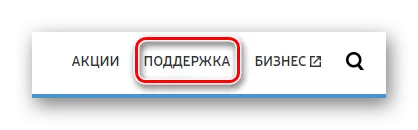
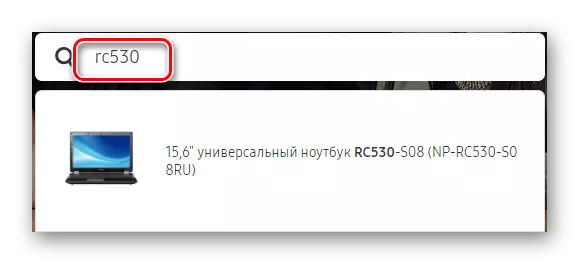

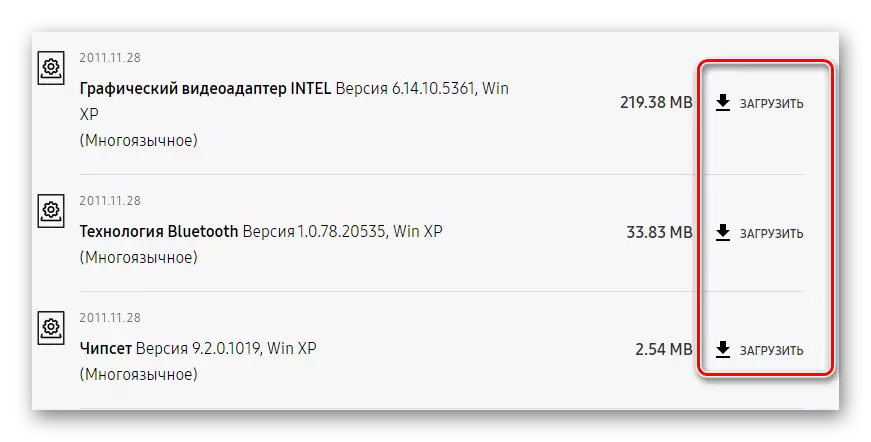
検討中の方法は既存の中で最も便利ではありませんが、それでも最も信頼性が高いです。
方法2:公式ユーティリティ
ラップトップ上のドライバを簡単にインストールするために、必要なソフトウェアのパッケージ全体をすぐにダウンロードする特別なユーティリティが提供されています。
- そのようなアプリケーションをダウンロードするには、最大3つのステップを含む最初の方法と同じステップをすべて実行する必要があります。
- 次に、「便利なソフトウェア」を見つけます。シングルクリックします。
- 開くページでは、「Samsung Update」と呼ばれる必要のあるユーティリティを探しています。それをダウンロードするには、単に「見る」をクリックしてください。ダウンロードはこの瞬間からまさに始まります。
- アーカイブがダウンロードされ、exteを持つファイルが1つあります。それを開く。
- ユーティリティのインストールが自動的に起動し、オファーを使用せずに配置するためのディレクトリを選択します。ダウンロードの終わりを待っているだけです。
- このプロセスは、終了するとすぐに速く速く、「閉じる」をクリックしてください。 「ウィザードのインストール」には不要になります。
- インストールされているアプリケーションは独自に開始されませんので、「スタート」メニューにあります。
- 開始直後に、右上隅にある検索文字列に注意を払う必要があります。 "RC530"を書き、Enterキーをクリックします。検索を待つのは残っています。
- 同じ装置の最も異なる変更の膨大な数が現れます。モデルのフルネームは、ラップトップの裏表紙に表示されます。リストへの準拠を探してクリックします。
- 次に、オペレーティングシステムを選択します。
- 最後の段階で、[エクスポート]ボタンをクリックします。その直後は、必要なドライバのパッケージ全体のアップロードとその後のインストールを開始します。


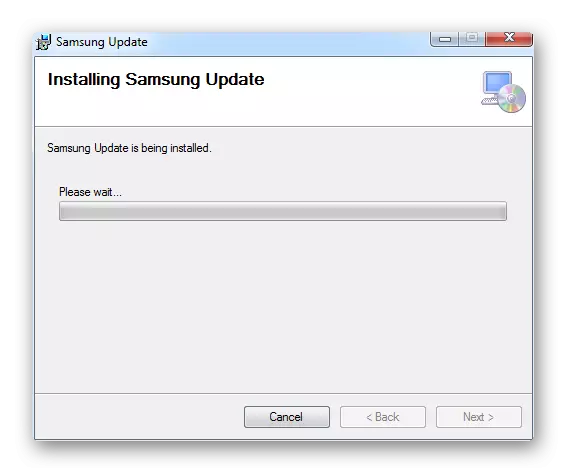
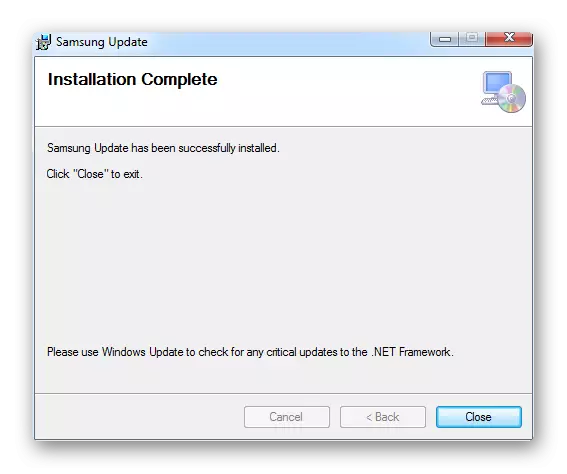
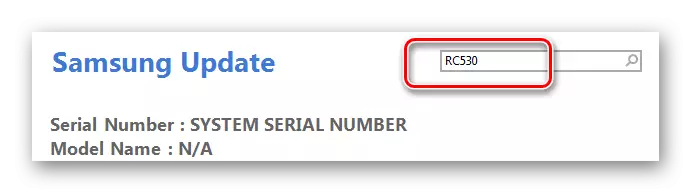
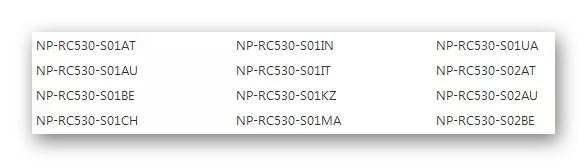
残念ながら、すべてのオペレーティングシステムがラップトップ製造業者によってサポートされているわけではないため、矛盾がある場合は別の方法で使用する必要があります。
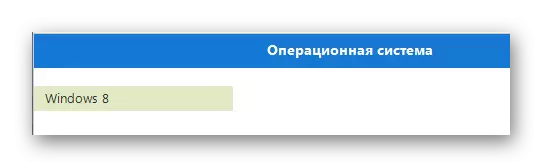
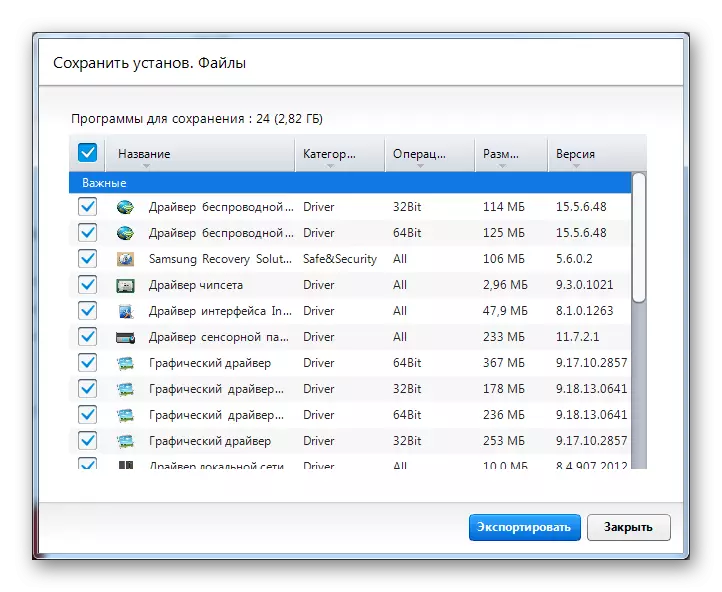
方法3:サードパーティのプログラム
ラップトップドライバをインストールするには、製造元の公式Webサイトに参加して必要なファイルを見つける必要はありません。自動的にコンピュータをスキャンし、本当に必要なドライバをダウンロードする特別なソフトウェアをダウンロードするのに十分です。何も探すか選択する必要はありません、誰もが自分でそのようなアプリケーションをします。このセグメントのどの代表者が最適であるかを調べるために、以下のリンクに関する記事を読むことをお勧めします。
もっと読む:ドライバーをインストールするための最良のプログラム

最も便利で簡単なプログラムはドライバーブースターです。これは、どのドライバが見つからないかによって簡単に決定され、それらをオンラインベースからダウンロードします。その後のインストールは、ユーザー参加なしでも実行されます。彼と一緒に働くことに良くなってみましょう。
- プログラムがコンピュータにダウンロードされるとすぐに、「承認とインストール」をクリックする必要があります。このアクションにより、ライセンス契約の条項を受け入れてインストールを開始します。
- 自動システムスキャンが開始されます。プログラムは、ドライバのバージョンの妥当性上のすべてのデータを収集する必要があるのであなたは、このプロセスをスキップすることはできません。
- その結果、我々は、コンピュータ全体の完全な画像が表示されます。何のドライバがない場合、プログラムは、それらをインストールするためにそれらを提供します。あなたは、画面の上部に対応するボタンをワンクリックでこれを行うことができます。
- 終わりに、我々は、ラップトップ上のドライバの状態に関する現在のデータが表示されます。理想的には、彼らが最も新鮮でなければならない、と何のデバイスが対応するソフトウェアなしで残っていないはずです。
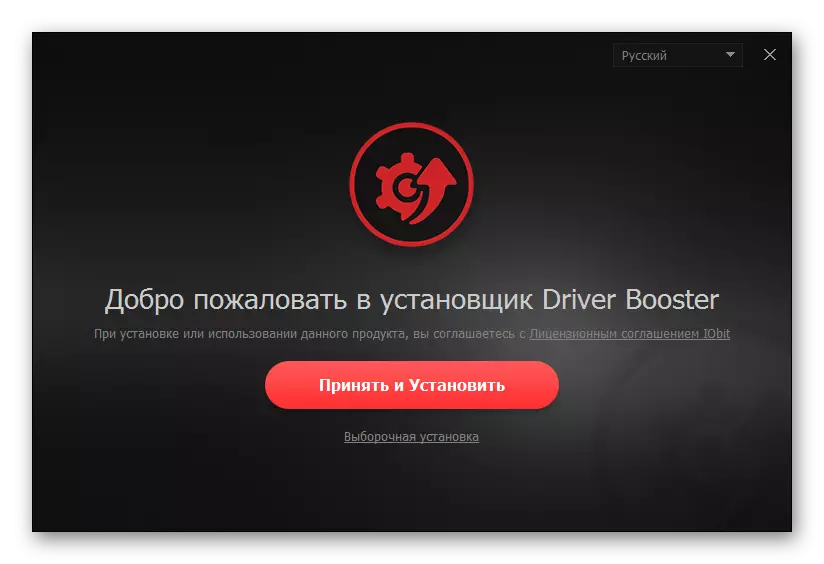
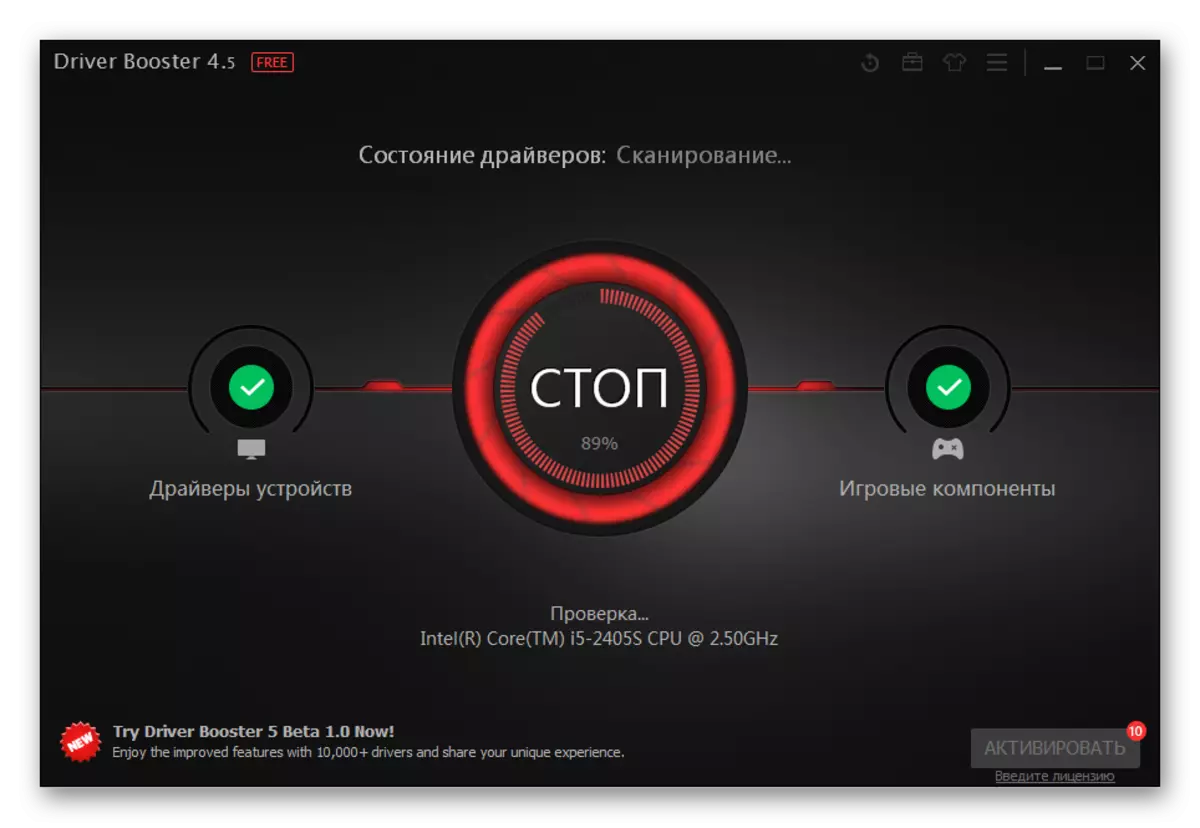

方法4:IDで検索
一意の番号による検索方法があるので、ドライバのインストールは、追加のプログラムなしで行うことができます。実際には、各デバイスが接続された機器を決定するためにオペレーティングシステムを支援独自の識別子を有することです。必要なソフトウェアを見つけるのは簡単であるというIDです。

唯一のデバイスコードと特別なサイトが必要とされているので、この方法は、その単純さによって区別されます。ただし、ここでは、ドライバのドライバを見つける方法を正確に便利な、非常に明確な指示を読むことができます。
レッスン:機器IDによるドライバを検索します
方法5:標準のウィンドウの意味
ロード・ドライバのこのオプションは、高い信頼性ではありませんが、それは時々、ソフトウェアのインストール時間を短縮することができますよう、生命に対する権利を有します。実際には、唯一の標準的なソフトウェアは、機器の完全な動作のためにしばしば十分でないように、A方式、内に設置されていることです。
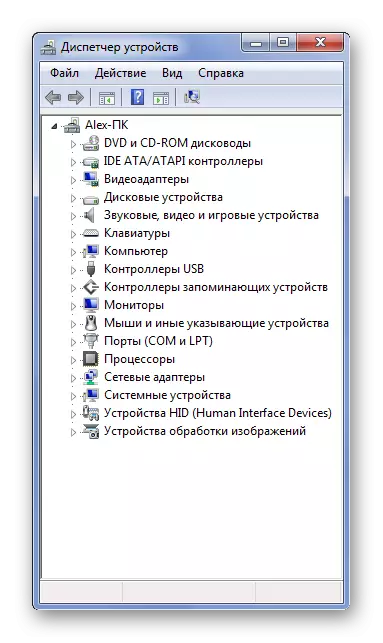
サイトであなたもこの方法を使用するための詳細な手順を読むことができます。
レッスン:ドライバのWindowsのアップデート
その結果、我々はサムスンRC530のノートパソコンにドライバをインストールする5つの方法を一度に考えられています。ご質問がある場合は、コメントに尋ねてください。
